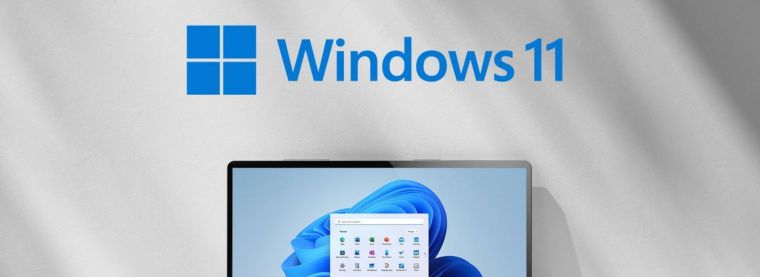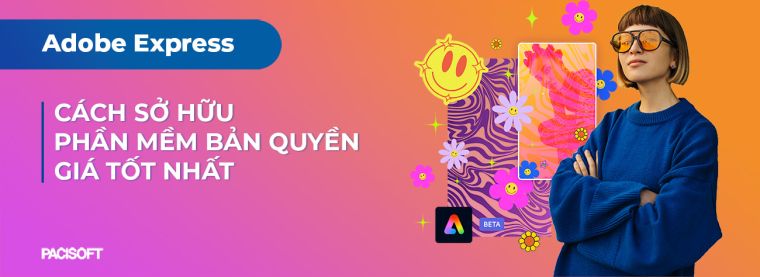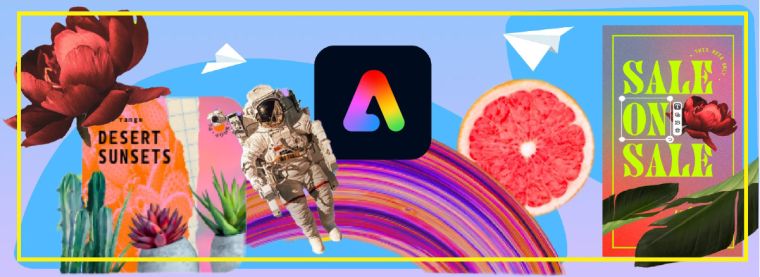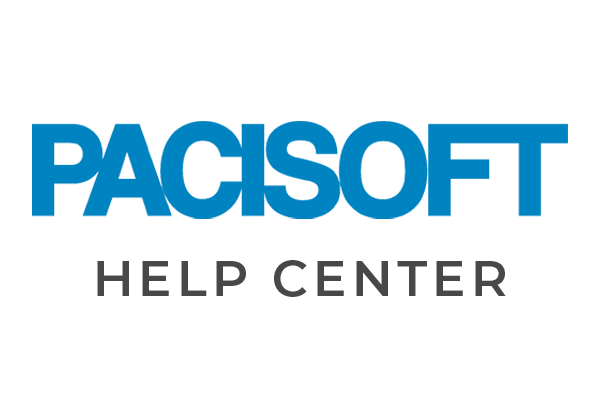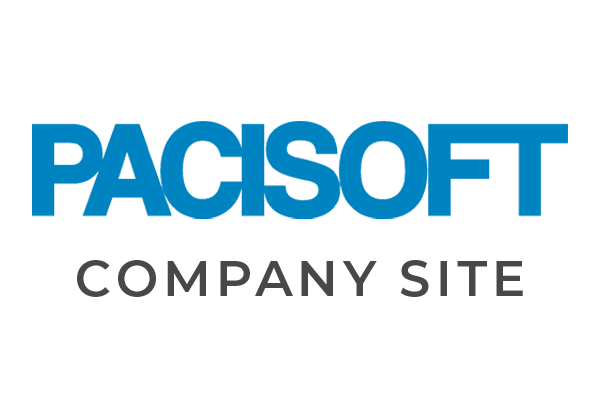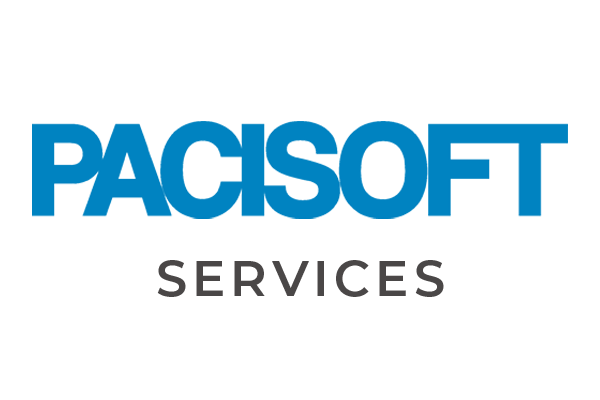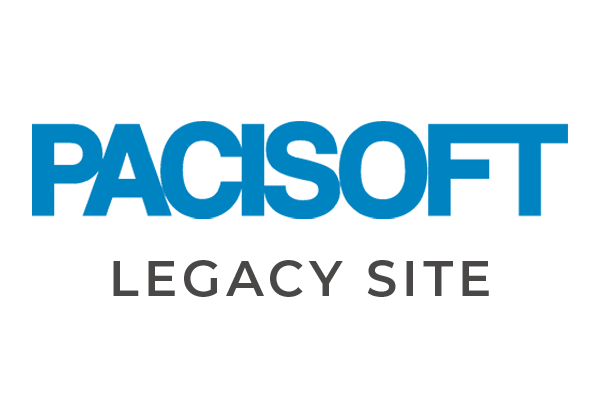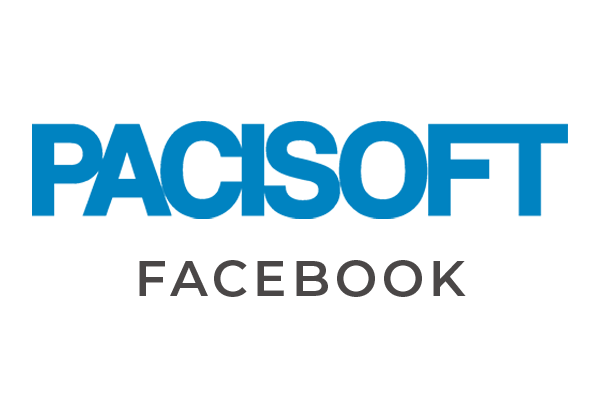Trong quá trình sử dụng phần mềm ảo hóa vCenter Server, có thể gặp phải các lỗi và vấn đề liên quan đến hiệu suất và bảo mật. Để giải quyết những vấn đề này, VMware thường cung cấp các bản vá lỗi (patch) cho phần mềm. Trong hướng dẫn này, cùng tìm hiểu cách cài đặt một bản vá lỗi cho vCenter Server, giúp nâng cao hiệu suất và tính ổn định của hệ thống.
Các bản vá lỗi trong VMware là gì?
Các bản vá lỗi trong VMware là những phiên bản phần mềm được phát hành để sửa các lỗi hoặc khuyết điểm phát sinh trong phần mềm ảo hóa vCenter Server. Dưới đây là một số ví dụ về các bản vá lỗi phổ biến trong VMware:
- Lỗi bảo mật: Các bản vá lỗi bảo mật sửa các lỗ hổng bảo mật, như lỗ hổng xâm nhập từ xa, lỗ hổng xss (cross-site scripting), hoặc các lỗi liên quan đến quyền truy cập và xác thực.
- Lỗi hiệu suất: Các bản vá lỗi hiệu suất sửa các vấn đề liên quan đến hiệu suất của VMware vCenter Server, chẳng hạn như tốc độ truyền dữ liệu chậm, tải nặng, hay quá tải tài nguyên.
- Lỗi tương thích: Các bản vá lỗi tương thích giúp sửa các vấn đề khi ảo hóa VMware vCenter Server không tương thích hoặc gây xung đột với các phiên bản hệ điều hành khác, trình duyệt web, hoặc các sản phẩm VMware khác.
- Lỗi chức năng: Các bản vá lỗi chức năng giúp sửa các lỗi phát sinh trong các chức năng và tính năng cụ thể của VMware vCenter Server. Ví dụ, lỗi liên quan đến quản lý máy ảo, cấu hình mạng, hoặc quản lý nguồn lực ảo hóa.
- Lỗi sự cố và lỗi phát sinh: Các bản vá còn giúp sửa các lỗi sự cố và lỗi phát sinh được báo cáo bởi người dùng hoặc được phát hiện trong quá trình kiểm tra và phát triển phần mềm.
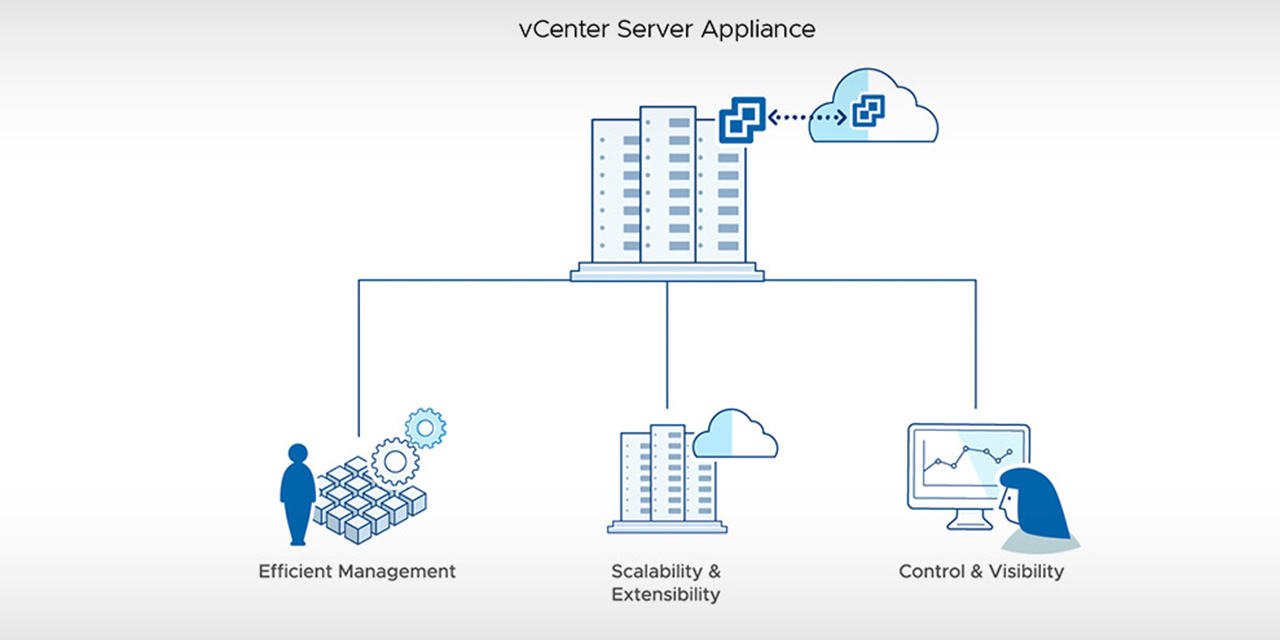
Các bản vá này đảm bảo rằng VMware vCenter Server hoạt động một cách ổn định, an toàn và khả năng tương thích tốt với các thành phần khác của môi trường ảo hóa.
» Phần mềm ảo hóa VMware | Tối ưu hiệu suất và tiết kiệm tài nguyên
Cài đặt bản vá cho ảo hóa vCenter Server
Lưu ý quan trọng

Các dịch vụ đang chạy trong thiết bị sẽ không khả dụng trong quá trình cài đặt các bản vá lỗi. Bạn phải thực hiện quy trình này trong thời gian bảo trì. Để đề phòng trong trường hợp không thành công, bạn có thể sao lưu thiết bị ảo hóa vCenter Server. Để biết thông tin về cách sao lưu và khôi phục ảo hóa vCenter Server, hãy xem Cài đặt và Thiết lập vCenter Server .
Điều kiện tiên quyết
Nếu bạn đang cài đặt các bản vá lỗi theo giai đoạn, hãy xác minh rằng bạn đã cài đặt đúng tải trọng bản vá.
Nếu bạn đang cài đặt các bản vá mà trước đó bạn đã tạo từ một ảnh ISO, hãy xác minh rằng ảnh ISO được đính kèm vào ổ đĩa CD/DVD của thiết bị ảo hóa vCenter Server.
Nếu bạn đang cài đặt các bản vá trực tiếp từ ảnh ISO mà bạn đã tải xuống trước đó từ https://my.vmware.com/group/vmware/patch , bạn phải đính kèm ảnh ISO vào ổ đĩa CD/DVD của thiết bị ảo hóa vCenter Server. Bạn có thể định cấu hình ảnh ISO dưới dạng tệp ISO lưu trữ dữ liệu cho ổ đĩa CD/DVD của thiết bị bằng cách sử dụng vSphere Client . Xem Quản trị máy ảo vSphere .
Nếu bạn đang cài đặt các bản vá trực tiếp từ kho lưu trữ, hãy xác minh rằng bạn đã định cấu hình cài đặt kho lưu trữ và URL kho lưu trữ hiện tại có thể truy cập được.

Hướng dẫn cài đặt ảo hóa vCenter Server
- Truy cập vỏ thiết bị và đăng nhập với tư cách người dùng có vai trò super administrator.
Người dùng mặc định có vai trò super administrator là root.
- Cài đặt các bản vá.
Để cài đặt các bản vá theo giai đoạn, hãy chạy lệnh sau:
software-packages cài đặt --staged
Để cài đặt các bản vá trực tiếp từ ảnh ISO đính kèm, hãy chạy lệnh sau:
software-packages cài đặt --iso
Để cài đặt các bản vá trực tiếp từ URL kho lưu trữ hiện tại, hãy chạy lệnh sau:
software-packages cài đặt --url
Theo mặc định, URL kho lưu trữ hiện tại là URL kho lưu trữ VMware mặc định.
Để cài đặt các bản vá trực tiếp từ URL kho lưu trữ hiện chưa được định cấu hình, hãy chạy lệnh sau:
cài đặt software-packages --url URL_of_the_repository
Nếu bạn muốn trực tiếp chấp nhận Thỏa thuận cấp phép người dùng cuối, hãy sử dụng tùy chọn --acceptEulas.
Ví dụ: để cài đặt các bản vá lỗi từ URL kho lưu trữ hiện tại mà không cần sắp xếp các bản vá lỗi bằng cách trực tiếp chấp nhận Thỏa thuận cấp phép người dùng cuối, hãy chạy lệnh sau:
software-packages cài đặt --url --acceptEulas
- Nếu quá trình cài đặt bản vá yêu cầu khởi động lại thiết bị, hãy chạy lệnh sau để đặt lại thiết bị.
tắt máy ngay bây giờ -r "khởi động lại bản vá"
» Tại sao nên mua VMware vCenter Server cho môi trường doanh nghiệp?
Câu hỏi thường gặp
Mục đích của việc cập nhật bản vá là gì?
Các bản vá lỗi là gì? Các bản vá là các bản cập nhật phần mềm và hệ điều hành (HĐH) nhằm giải quyết các lỗ hổng bảo mật trong một chương trình hoặc sản phẩm . Các nhà cung cấp phần mềm có thể chọn phát hành các bản cập nhật để sửa các lỗi về hiệu suất cũng như để cung cấp các tính năng bảo mật nâng cao.
Bao lâu thì bạn cần vá VMware?
6tháng một lần
VMware sẽ cung cấp bản sửa lỗi với bản phát hành chính hoặc nhỏ được lên kế hoạch tiếp theo của sản phẩm. Cách VMware thực hiện là tạo 2 chu kỳ, 1 chu kỳ dành cho các bản cập nhật quan trọng (chúng tôi xác minh và vá lỗi 2 tháng một lần nếu cần) và một chu kỳ cho phần còn lại (cứ sau 6 tháng một lần, nếu liên quan đến VMware).
Có bao nhiêu loại bản vá lỗi trong VMware?
Có hai loại bản tin vá lỗi khác nhau cho VMware ESXi: bản vá lỗi và bản tổng hợp.
Đại lý ủy quyền chính hãng

PACISOFT hiện kinh doanh hàng chục ngàn mặt hàng công nghệ phục vụ doanh nghiệp trong hơn 15 năm qua bao gồm máy tính PC/ Laptop/ máy chủ/ máy trạm/ thiết bị lưu trữ/ màn hình/ thiết bị mạng cùng hơn 10,000 loại phần mềm có bản quyền chính hãng đến từ 250 nhãn hiệu quốc tế hàng đầu. Ngoài ra, dịch vụ CNTT tại PACISOFT chuyên nghiệp cũng được nhiều khách hàng quan tâm và lựa chọn. Truy cập PACISOFT.com.vn hoặc PACISOFT.vn để tìm hiểu thêm!
» Xem lý do chọn PACISOFT
» Tại sao nên mua hàng tại PACISOFT
» Xem các bài viết về phần mềm Microsoft
Để nhận báo giá hoặc mua License VMware bản quyền, khách hàng có thể liên hệ với chuyên viên PACISOFT tại HN & Tp HCM để được tư vấn hoặc gửi yêu cầu về email sales@pacisoft.com. Khám phá thêm phần mềm VMware tại Store VMware trong danh mục Ảo hóa, Ảo hóa VMware
- VMware Fusion Pro
- VMware Workstation Pro
- VMware vSphere Enterprise Plus
- VMware vCenter Server Standard
- VMware vSAN Enterprise
- VMware Horizon Advanced
- VMware NSX Enterprise Plus